怎么做系统启动盘
系统启动盘是一项基本技能,对于需要安装、修复或备份操作系统的用户来说尤为重要,以下将详细介绍如何制作Windows和Linux系统的启动盘,包括所需工具、步骤以及注意事项。
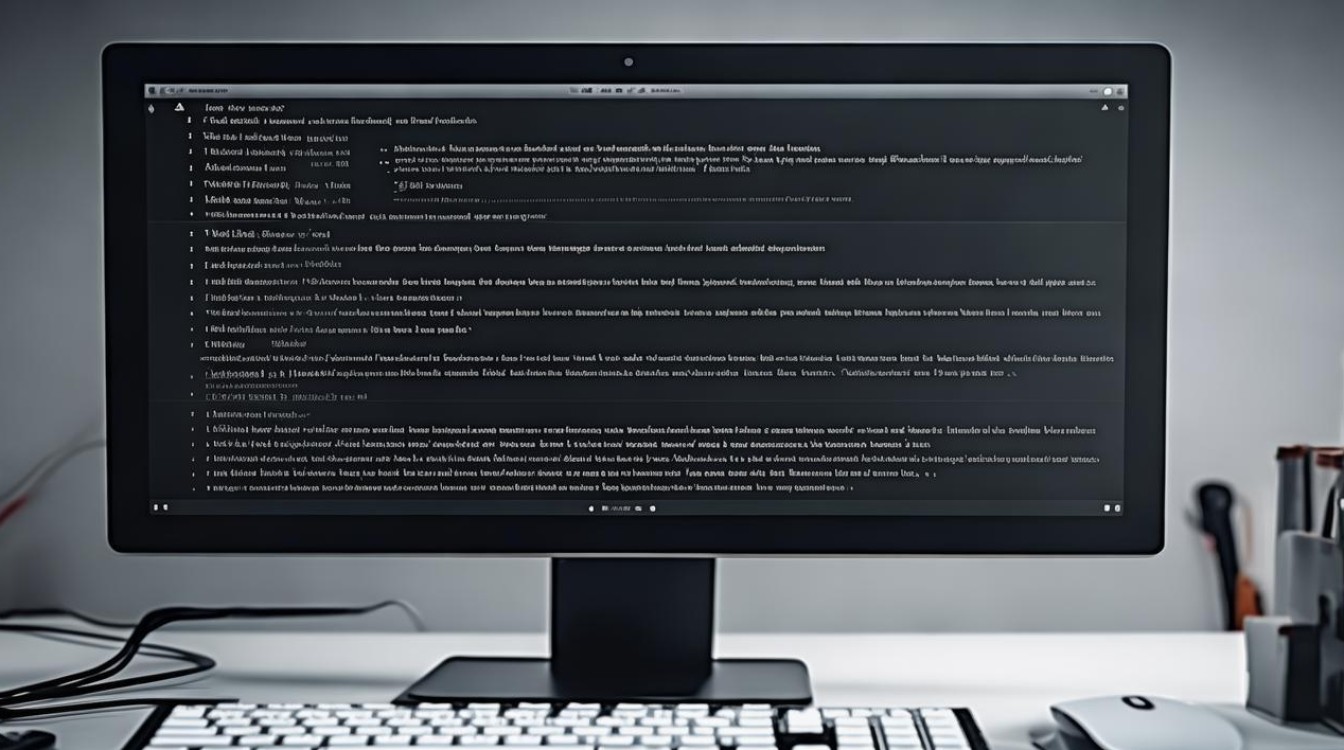
准备工作
- 选择目标系统:明确您要安装或修复的操作系统类型(如Windows 10、Ubuntu等)。
- 下载ISO镜像文件:从官方网站或可信来源下载对应操作系统的最新ISO镜像文件。
- 准备U盘:选择一个容量至少为8GB的U盘,并确保其内无重要数据,因为制作启动盘会格式化U盘。
- 软件工具:根据目标系统选择合适的软件工具进行制作,如Rufus(Windows)、Etcher(跨平台)等。
制作Windows启动盘
使用Rufus工具
- 下载并安装Rufus:访问Rufus官网下载适用于您操作系统的版本,并安装。
- 插入U盘:将准备好的U盘插入电脑USB端口。
- 打开Rufus:运行Rufus程序。
- 选择ISO镜像文件:在“设备”下拉菜单中选择您的U盘,然后在“引导选择”部分点击“选择”,浏览并选择之前下载的Windows ISO文件。
- 配置选项:
- 分区方案:通常保持默认即可。
- 文件系统:选择“NTFS”。
- 簇大小:一般无需更改,保持默认。
- 开始制作:点击“开始”按钮,Rufus将提示您确认操作,确认后开始写入过程,此过程可能需要几分钟,请耐心等待。
- 完成与验证:制作完成后,安全弹出U盘,并将其插入目标计算机尝试启动。
制作Linux启动盘
使用Etcher工具
- 下载并安装Etcher:访问Etcher官网下载适用于您操作系统的版本,并安装。
- 插入U盘:同上,插入一个至少8GB的U盘。
- 打开Etcher:运行Etcher程序。
- 加载ISO镜像文件:点击左上角的“Flash from file”按钮,选择之前下载的Linux ISO文件。
- 选择U盘:在程序界面中自动识别到的U盘即为即将被写入的对象。
- 开始制作:点击“Flash!”按钮,Etcher将开始将ISO文件烧录到U盘中,同样,这个过程需要一些时间。
- 完成与验证:完成后,安全移除U盘,并在目标计算机上尝试启动以验证是否成功。
常见问题解答FAQs
Q1: 如果我在制作启动盘过程中遇到错误怎么办? A1: 首先检查ISO文件是否完整,可以尝试重新下载,确认U盘已正确插入且未被其他程序占用,如果问题依旧,尝试更换U盘或使用不同的制作工具重试。

Q2: 制作启动盘会删除U盘中的所有数据吗? A2: 是的,制作启动盘的过程会格式化U盘,因此请确保U盘上没有您想要保留的重要数据。
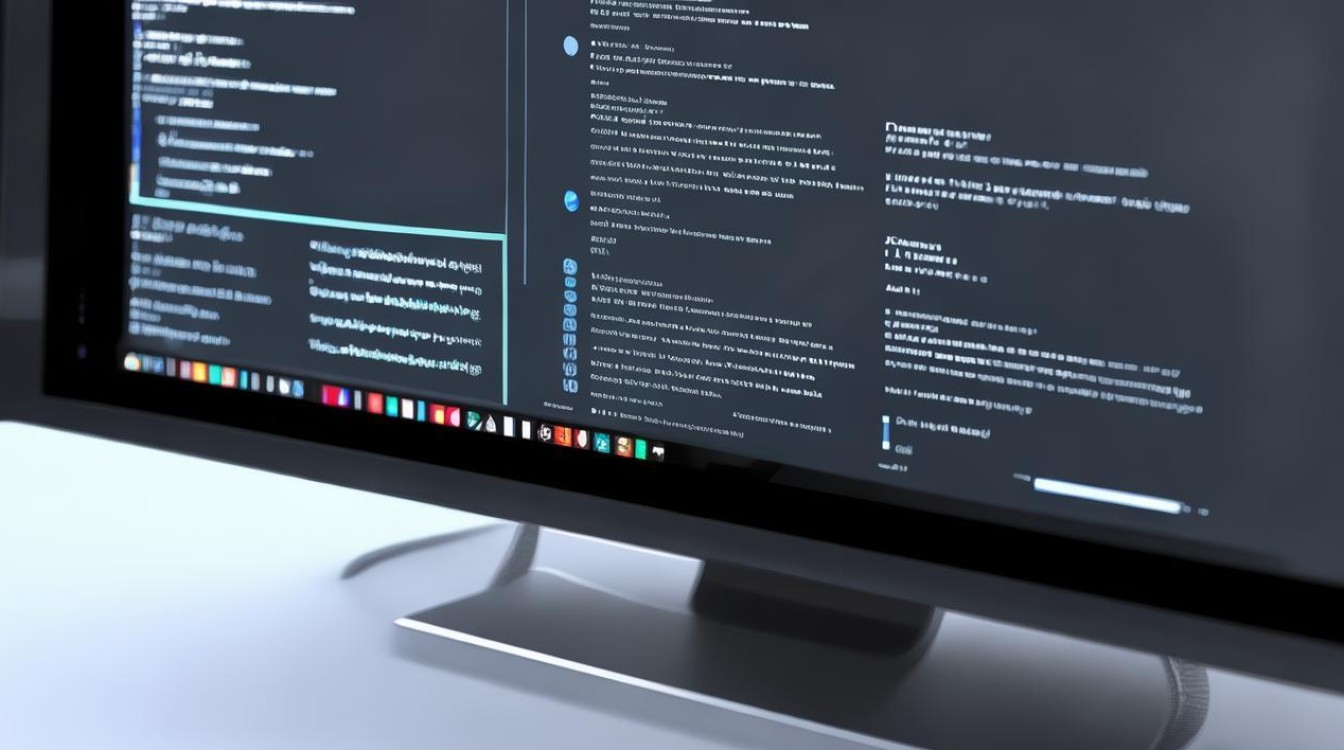
版权声明:本文由 芯智百科 发布,如需转载请注明出处。







 冀ICP备2021017634号-12
冀ICP备2021017634号-12
 冀公网安备13062802000114号
冀公网安备13062802000114号